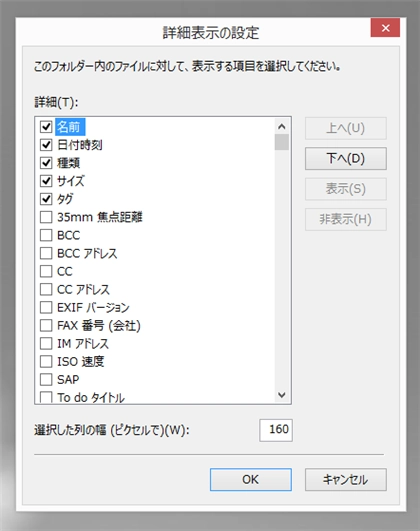Windowsエクスプローラの詳細ビューでカラムを追加する手順を紹介します。
エクスプローラのウィンドウを表示します。
詳細ビューでない場合は詳細ビューに切り替えます。ツールリボンの[表示]タブをクリックします。下図の画面が表示されます。[レイアウト]セクションの[詳細]をクリックします。
詳細ビューに表示が切り替わります。
上部のカラムでマウスの右ボタンクリックをします。下図のポップアップメニューが表示されます。追加したいカラムを選択します。今回は[大きさ]メニューをクリックし、画像のサイズのカラムを追加します。
画像のサイズを表示するカラムが追加できました。
ポップアップメニューに無い要素を追加する場合は、メニューの[その他]をクリックします。
[詳細表示の設定]ダイアログが表示されます。表示したい要素を一覧から選択できます。選択できる項目数はかなりたくさんあります。